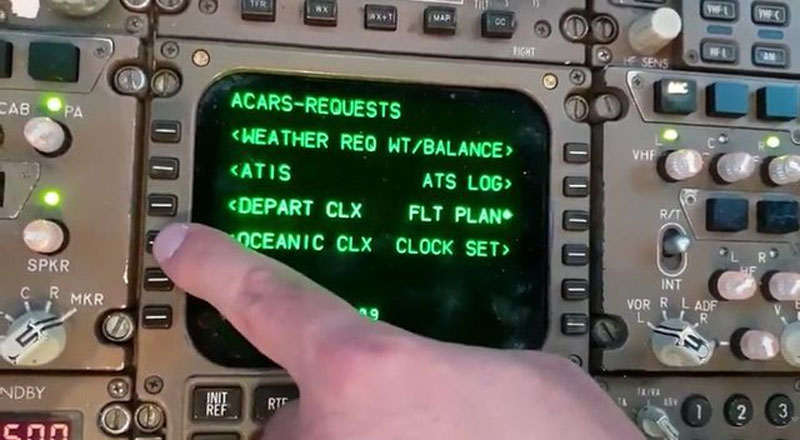Давайте на примере системы обмена данными самолета Boeing 777 рассмотрим частности использования ACARS.
ACARS – Airborne Communications Addressing and Reporting System – адресно-отчетная система связи с землей. Позволяет обмениваться короткими (типа СМС) сообщениями. Как правило, используется для обмена информацией с авиакомпанией.
ACARS – крупная сеть, имеющая наземные станции по всему свету, поддерживаемая несколькими провайдерами. Информация от самолета или от наземных служб через ACARS поступает в центральный процессинговый центр, а затем маршрутизатор ищет наиболее короткий путь, как передать это сообщение.
ACARS использует УКВ, КВ радиосвязь и SATCOM (спутниковую связь).
ACARS – коммерческая служба, услуги которой стоят денег.
Важно
Downlink – передача c самолета на землю (Down – вниз). Uplink – передача с земли на самолет (Up – вверх).
Некоторые сообщения, полученные с земли, требуют согласия к выполнению – ACCEPT, или отказа от выполнения – REJECT. Если пилот отказывается, то необходимо объяснить причины отказа – отправить на землю REJECT REASON.
Для приема-передачи данных пилоты используют два интерфейса: CDU и монитор COMM на мультифункциональном дисплее.
Через CDU экипаж получает информацию о маршруте, ветрах, текущих характеристиках судна и параметрах взлета и посадки.
Сообщения, которые не могут быть обработаны с помощью CDU, можно получать, читать, принимать (ACCEPT), отвергать (REJECT), отправлять абоненту и на принтер с помощью монитора СОММ.
Основой такой связи является ACARS (Airborne Communications Addressing and Reporting System) – Адресно-отчётная система авиационной связи. Благодаря ей экипаж имеет возможность обмениваться со службами УВД и своей авиакомпанией небольшими сообщениями, которые написаны по определенным шаблонам.
1. Отображение на EICAS
Некоторые входящие сообщения от АТС можно прочесть в нижней части EICAS.
Если сообщение вошло не полностью, то возникает надпись LARGE ATC MESSAGE. Его можно пролистать на мониторе COMM.
ATC сообщения удаляются отсюда только клавишей CANC. RECALL на DSP-панели тут не работает.
1.1. Индикация на EICAS
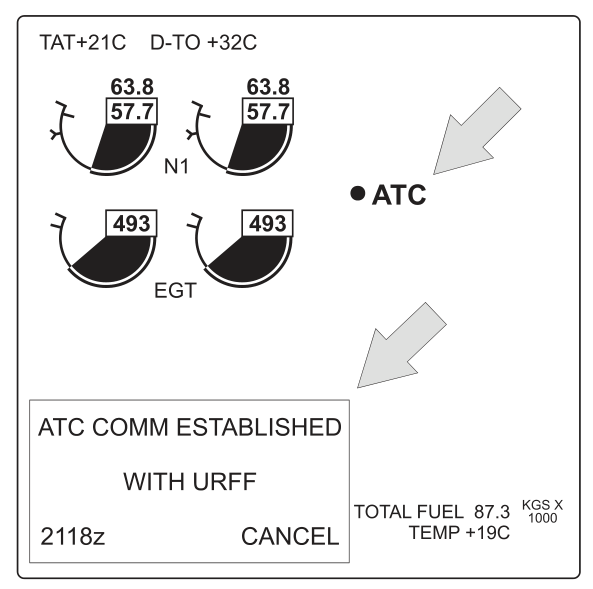
• COMM – получено сообщение.
• COMM BUSY – в данный момент идет процесс передачи, при этом очередь сообщений переполнена.
• FMC – получено сообщение FMC. Смотреть в CDU.
• АТС – получено сообщение от АТС. Либо автоматически было отправлено армированное ранее (armed) сообщение.
• DATALINK AVAIL – ранее разорванная связь восстановлена.
• SATCOM MESSAGE – получено сообщение SATCOM. Смотреть в CDU.
• SELCAL – получен вызов SELCAL или голосовой вызов по SATCOM.
2. Монитор COMM
Монитор COMM доступен на многофункциональном дисплее.
2.1. Условные обозначения.
Белым цветом отмечены доступные пункты меню, голубым – недоступные. Зеленым цветом выделяется текущий (активный) пункт меню. Если, например, в разделе NEW MESSAGES нет новых сообщений, то этот пункт будет подсвечен голубым. Это касается любого другого пункта меню и подменю.
Если АТС в своем сообщении дает команду: взять курс 270, – то после того, как экипаж выставит на MCP данный курс, число 270 в сообщении окрасится в зеленый цвет. Это касается скорости на МСР, курса на МСР, высоты на МСР, установок альтиметра, кода ответчика и частот радиостанций.
Например:
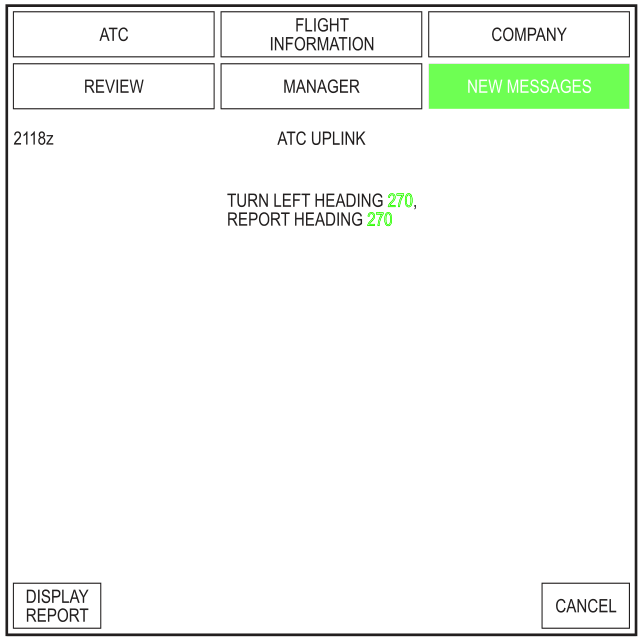
2.1.1. Ячейки ввода данных:
□□□□ – небольшими прямоугольниками обозначены обязательные поля для ввода данных. Если пилот не введет сюда какие-то цифры или буквы, то не сможет отправить сообщение.
– – – – – тире означают необязательные данные.
□□.□□□ – требуемый формат ввода. В данном примере подразумевается ввод числа из пяти цифр, где целое число (до запятой) должно быть выражено двумя цифрами, а после запятой должно быть три цифры. Точку вводить не нужно. Например, «3.14» для такой ячейки вводится как «03140».
Для ввода данных в ячейки:
◊ набрать в командной строке FMC/CDU данные;
◊ навести курсор на ячейку на мониторе COMM;
◊ кликнуть кнопкой тачпада.
Когда данные будут введены в ячейку на мониторе COMM, они исчезнут из командной строки FMC/CDU.
Если данные набраны неверно, то они останутся в командной строке, а на мониторе СОММ, в нижней его части, появится сообщение INVALID ENTRY.
Чтобы очистить ячейку, нужно в командной строке CDU набрать пробел и перенести его в ячейку.
Чтобы вернуться к содержимому ячейки по умолчанию, нужно перенести в ячейку либо пустую командную строку, либо DELETE (в зависимости от ячейки).
DELETE выбирается соответствующей кнопкой (DEL) на панели FMC/CDU.
2.1.2. Флажки и переключатели:
Ромб означает объект исключительного выбора – переключатель. В группе ромбов-переключателей одного уровня можно выбрать только один.

Прямоугольник-флажок имеет два состояния: выбран или не выбран. Можно одновременно выбрать хоть все флажки.

Если где-то нужно обязательно сделать выбор, но он сделан не был, то кнопка SEND (Отправить) подсвечена не будет – отправка невозможна.
2.2. Управление
Переключения между пунктами меню и выбор доступны с помощью тачпада. Ввод данных осуществляется с помощью клавиатуры CDU.
Некоторые сообщения должны быть приняты (ACCEPT) или отвергнуты (REJECT). То есть мы выполняем приказ или отказываемся его выполнять. В случае отказа необходимо объяснить причины такого поступка – заполнить шаблон REJECT REASON. Для удобства кнопки ACCEPT и REJECT расположены прямо перед пилотами, под табло WARNING/CAUTION. Кнопкой CANCEL можно отозвать ACCEPT или REJECT, а, кроме того, этой кнопкой можно удалять сообщения с EICAS (см. выше).
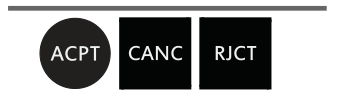
2.3. Элементы монитора COMM

В нижней части монитора есть пункты меню, которые следует рассмотреть отдельно.
Всего может быть шесть колонок-подпунктов, которые изменяются в зависимости от того, какое сообщение получено или какой раздел открыт.
2.3.1. Нижнее меню
Варианты первой колонки нижнего меню
SEND – отправить запрос.
ACCEPT – появляется, если получено сообщение с запросом, требующим принятия или отказа. Нажатие означает, что экипаж принял соответствующее входящее сообщение и согласен с ним. Дублируется кнопкой ACPT на приборной панели.
DISPLAY REPORT – появляется после получения сообщения, в котором содержится REPORT – некая сводка. Нажатие выводит данную сводку на экран.
VERIFY – появляется, если данные были введены в два любых следующих раздела: ALTITUDE REQUEST, ROUTE REQUEST или SPEED REQUEST. Нажатие откроет страницу VERIFY REQUEST.
Варианты второй колонки нижнего меню
DELETE – появляется при каких-либо изменениях, внесенных в разделы. Нажатие возвращает меню COMM и удаляет все сделанные изменения.
LOAD FMC – появляется, если получено сообщение, содержащее данные, которые могут быть занесены в FMC. Нажатие начинает модификацию данных в FMC.
Варианты третьей колонки нижнего меню
PRINT – появляется, когда доступен принтер. Нажатием текущая страница отправляется в очередь печати (да – у нас в кабине есть принтер).
PRINT LIST – нажатием выводится список документов, ожидающих печати (очередь печати).
Варианты четвертой колонки нижнего меню
RESET – удаляет все изменения, внесенные на странице раздела.
ARM – доступно, когда открыта страница отчета: REPORT LEAVING, REPORT LEVEL, REPORT PASSING, REPORT REACHING. Нажатием текущий отчет армируется (подготавливается) для автоматической отправки, когда будут достигнуты условия, обозначенные в отчете.
DISARM – нажатием отменяется автоматическая отправка отчета. См. предыдущий пункт.
DISPLAY REQUEST – появляется после получения сообщения, содержащего запрос. Нажатием выводится этот запрос.
RESET ALL – доступно на странице ATC VERIFY REQUEST.
Нажатием все изменения параметров на странице сбрасываются и возвращается меню COMM.
Варианты пятой колонки нижнего меню
RETURN – нажатием происходит переход на предыдущую страницу или предыдущее меню.
APPEND – появляется, если есть связь с компанией и получено сообщение от компании. Нажатием удаляется входящее сообщение и выводится страница исходящего сообщения.
REJECT REASONS – доступно, когда получено сообщение, требующее принятия или отказа. Нажатием открывается страница REJECT REASON.
Причины отказа (на странице REJECT REASON):
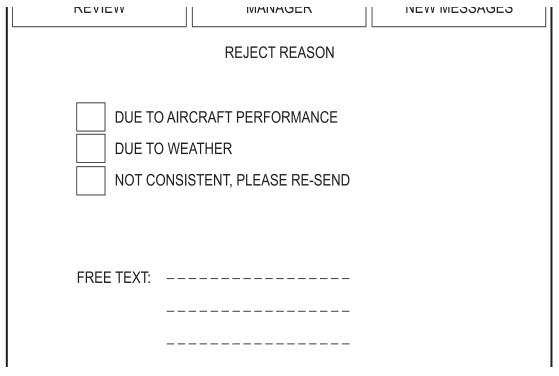
DUE TO AIRCRAFT PERFORMANCE – из-за характеристик самолета;
DUE TO WEATHER – из-за погодных условий;
NOT CONSISTENT, PLEASE RE-SEND – неразборчиво, повторите передачу сообщения;
FREE TEXT – свой вариант.
Варианты шестой колонки нижнего меню
EXIT – нажатием возвращает главное меню COMM со страницы сообщения или раздела MANAGER.
CANCEL – появляется, если сообщение уже принято или отвергнуто или есть сообщение, не требующее принятия или отказа. Нажатием стирается текущее сообщение, отзывается ранее отправленные REJECT или ACCEPT. Дублируется кнопкой CANC на приборной панели.
EXIT MENU – выход в главное меню COMM.
REJECT – появляется, если получено сообщение с запросом, требующим принятия или отказа. Нажатие отклоняет запрос. Дублируется кнопкой RJCT на приборной панели.
2.3.2. Сообщение о статусе
В нижней части экрана вместо нижнего меню могут выводиться сообщения о текущем статусе выполнения команды или соединения.
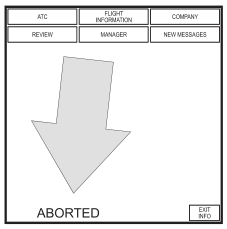
ABORTED – связь с АТС в процессе отправки сообщения прервана.
ACCEPTING – инициирован процесс принятия полученного с земли сообщения или запроса. То есть мы его приняли, нажав ACCEPT, и теперь информация об этом факте отправляется на землю.
ACCEPTED – отправитель на земле понял, что его сообщение или запрос нами приняты.
COMM MASTER TRANSITION – ALL COMPANY MESSAGES LOST – началось переключение от одной наземной станции к другой, и все, что не успело отправиться и приняться до конца, – потеряно. Надо снова отправлять и принимать.
DISPLAYED – на дисплее открыто полученное сообщение с земли. При этом наше принятие/отказ не требуется.
INCOMPLETE MESSAGE – получен только кусок сообщения.
INVALID ENTRY – введены неверные данные или же данные введены неверно.
LOADING – полученные модификации маршрута в данный момент загружаются в FMC.
MESSAGE TO PRINTER – выбранное сообщение отправлено на принтер.
NO ACCEPT – сообщение с земли нами получено, прочитано и принято (ACCEPT), но информация о нашем принятии отправителем сообщения на земле не получена. Либо принятие не требуется.
NO REJECT – сообщение с земли нами получено, прочитано и отклонено (REJECT), но информация о нашем отклонении отправителем сообщения на земле не получена. Либо отказ не требуется.
NO SEND – сообщение на землю было отправлено, но получатель на земле не сообщил нам о факте принятия нашего сообщения. Либо попытка отправить была неудачной.
PRINTING – идет процесс распечатки сообщения на принтере.
REJECTING – инициирован процесс отказа полученного с земли сообщения или запроса. То есть мы его отвергли, нажав REJECT, и теперь информация об этом факте отправляется на землю.
REJECTED – отправитель на земле понял, что его сообщение или запрос нами отвергнут.
RESPONSE RECEIVED – в ответ на наш запрос получено сообщение от АТС.
SENDING – идет процесс отправки сообщения на землю.
SENT – наше сообщение на земле получено.
UNABLE TO LOAD – невозможно загрузить в FMC модификацию маршрута.
2.4 Раздел MANAGER – настройки связи
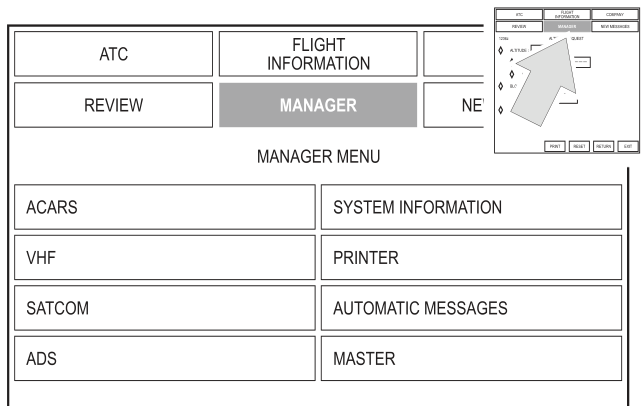
ACARS – здесь задают частоты ACARS.
Всего автоматически настраиваются 4 частоты.
Универсальная частота ACARS всегда и во всем мире – 131.550 МГц.
Если на основной частоте в заданный промежуток времени (SCAN RATE) сигнала нет, то система переключается на следующую частоту и начинает слушать там.
Стандартно применяется SCAN RATE от 2 секунд до 2 минут, и это время можно менять вручную. Кроме того, здесь можно вручную задать любую частоту ACARS.
В этом же разделе меню задается канал связи ACARS: УКВ (VHF), SATCOM или AUTO (по умолчанию). В режиме AUTO система работает через УКВ, и если таковой нет, то автоматически подключается спутниковая система.
VHF – этот пункт меню доступен только в том случае, если в предыдущем был вручную выбран канал VHF.
Здесь вы можете выбрать радиостанцию, которая по умолчанию будет использоваться для передачи данных: CENTER или RIGHT.
SATCOM – здесь содержатся сообщения, связанные с подключениями или изменениями в конфигурации спутниковой связи. Например: «В 12.36 была установлена связь со спутником» – 1236Z SATCOM LINK ESTABLISHED.
ADS (Automatic Dependent Surveillance) – Автоматическое Зависимое Наблюдение. Наш самолет оборудован ADS транспондером, который не требует вмешательства пилотов. Транспондер берет информацию о местоположении с GPS-приемника и каждую секунду отправляет на наземные станции следующую сводку:
- номер борта;
- координаты;
- следующую контрольную точку и расчетное время прибытия;
- скорость ветра и температуру;
- курс и скорость;
- состояние TCAS и навигационного оборудования (точность навигации).
Наземные станции ADS объединены в единую сеть. К этой сети подключены авиакомпании и диспетчеры, причем последние видят самолет не через радары, а используя принятые от него данные. Эти же наземные станции отправляют самолетам метеорологическую обстановку и информацию о трафике в местном воздушном пространстве.
SYSTEM INFORMATION – здесь появляются сообщения от всех систем, которые так или иначе связаны с ACARS.
PRINTER – здесь задается автоматическая распечатка на штатном принтере всех сообщений, полученных от авиакомпании.
AUTOMATIC MESSAGES – здесь можно отключить возможность автоматической отправки сообщений о прохождении очередной точки маршрута и об изменении эшелона или высоты полета.
MASTER – здесь можно перегрузить систему ACARS.
После перезагрузки:
- все сообщения ACARS удаляются;
- центральный УКВ приемник переходит в режим передачи данных – DATA;
- ACARS переходит в режим AUTO;
- AUTOMATIC MESSAGES (см. предыдущий пункт) переходят в режим ON;
- отключается принтер.
2.5. Раздел ATC – связь с УВД
Поскольку подразумевается связь с конкретным центром управления воздушного движения (УВД) (по-английски: Air Traffic Control – ATC), то необходимо залогиниться вручную.
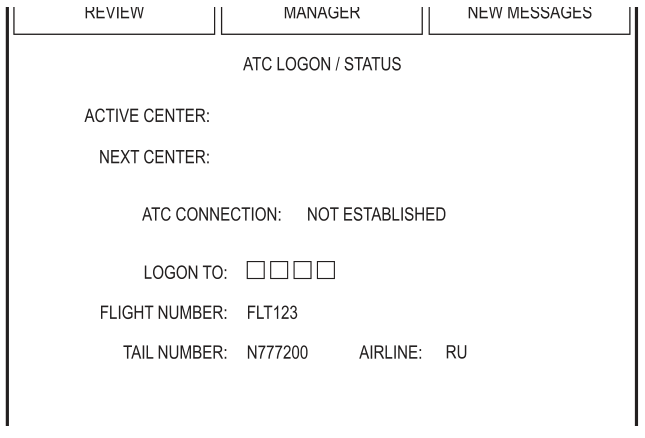
ACTIVE CENTER – текущее соединение.
NEXT CENTER – следующий АТС согласно полетному плану.
ATC CONNECTION – связь с УВД. Она либо установлена (ESTABLISHED), либо нет (NOT ESTABLISHED).
LOGON TO – с кем устанавливаем связь. Код АТС по ICAO. Вводить нужно именно сюда.
А дальше идет статичная (для данного рейса) информация о нас:
FLIGHT NUMBER – номер рейса.
TAIL NUMBER – бортовой номер судна.
AIRLINE – код авиакомпании.
После того как связь установлена – ESTABLISHED, можно начать передачу.
2.5.1. Меню АТС
Так выглядит меню общения с АТС посредством цифровой связи.
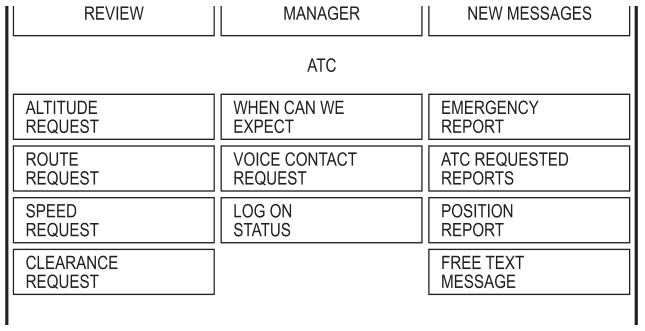
Я сознательно не буду рассматривать каждый пункт меню детально. Это вы сможете сделать самостоятельно, поскольку состав меню зависит от конкретного судна и авиакомпании. Но чтобы понять принципы взаимодействия пилота с меню, предлагаю внимательно пролистать раздел под именем ALTITUDE REQUEST – запрос на изменение высоты.
2.5.1.1. ALTITUDE REQUEST
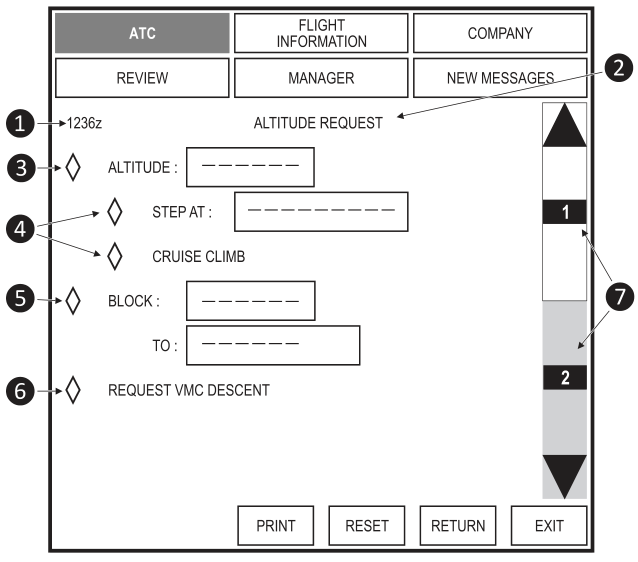
(1) – текущее время ZULU.
(2) – заголовок раздела меню.
Далее пользователю предлагается выбор: (3), (5) или (6). Поставив «галочку», пользователь выбирает запрос.
(3) – в ромбе тачпадом ставится галочка, далее в строке с помощью клавиатуры CDU прописывается запрашиваемая высота полета.
Если (3) выбрано, значит доступны для выбора подпункты (4): STEP AT – подъем ступенями с указанной высотой ступени или CRUISE CLIMB – набор высоты в крейсерском режиме.
(5) – просьба заблокировать диапазон высот от (BLOCK:) и до (ТО:).
(6) – просьба о начале снижения в визуальных метеорологических условиях (VMC).
(7) – эта фигура показывает, что в данном разделе есть еще страницы. Тачпадом переключимся на вторую.
На второй странице пользователю предлагается выбрать причины такого запроса:
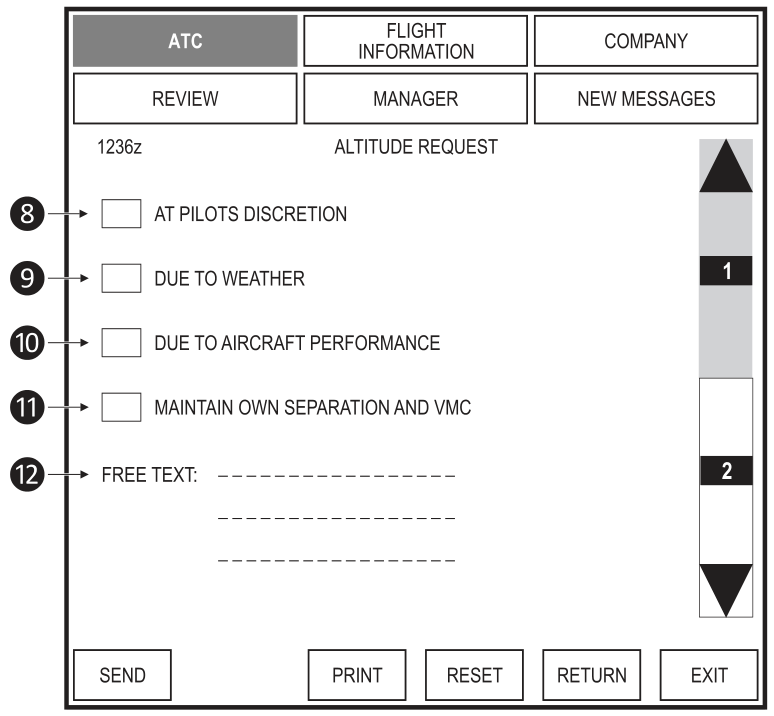
(8) – по решению пилотов.
(9) – по причине погодных условий.
(10) – из-за характеристик воздушного судна.
(11) – запрос на самостоятельное обеспечение эшелонирования (либо вертикальное разделение с другими воздушными судами) в ВМУ (визуальных метеорологических условиях).
(12) – место для ввода любого текста.
2.5.1.2. Другие разделы меню АТС
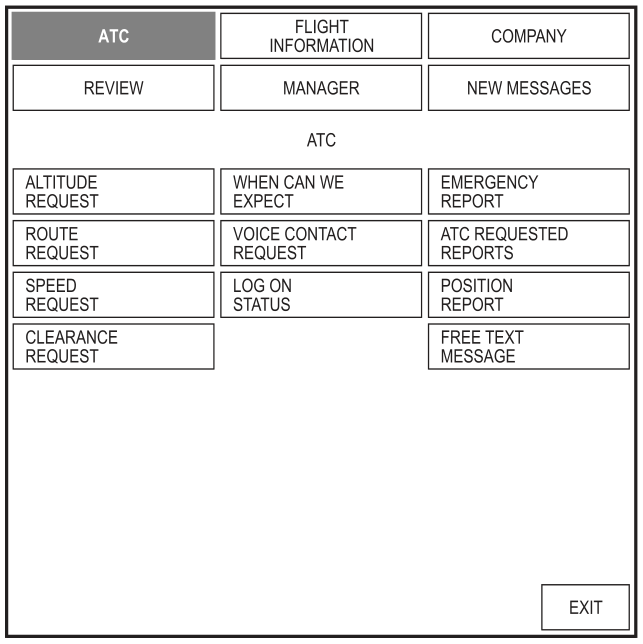
ROUTE REQUEST – запрос на изменение маршрута.
SPEED REQUEST – запрос на изменение скорости.
CLEARANCE REQUEST – отправка сообщения, что экипаж готов получить разрешение на какие-то действия, например на буксировку.
WHEN CAN WE EXPECT – (Когда мы можем ожидать…). Здесь можно задать вопрос, когда экипаж может ожидать разрешения на изменение высоты (эшелона) или скорости. Под «когда» подразумевается либо время, либо местоположение судна. Этот раздел очень похож на разделы ALTITUDE REQUEST и SPEED REQUEST.
VOICE CONTACT REQUEST – запрос на голосовую связь.
LOGON / STATUS – мы рассмотрели этот раздел выше: см. «Раздел ATC – связь с УВД».
EMERGENCY REPORT – ставит Automatic Dependent Surveillance (ADS) – см.выше – в аварийный режим. Отправляет на АТС сигнал об авариной ситуации.
Различают два типа аварийных ситуаций: PAN-PAN и MAYDAY.
PAN-PAN – ситуация, которая требует немедленного внимания наземных служб, но в которой прямой угрозы жизни людей нет.
MAYDAY – ситуация, в которой есть непосредственная угроза жизням людей.
ATC REQUESTED REPORTS… – открывает список всех полученных сообщений, в которых содержится требование отчета перед АТС о событиях или о действиях, например изменениях высоты или скорости, и сообщений с командами АТС, которые требуют доклада о выполнении.
POSITION REPORT – раздел, где автоматически проставлены все данные о текущем статусе воздушного судна: координаты, высота, скорость, расчетное время прибытия, ветер, температура за бортом. Можно вручную добавить информацию о турбулентности и обледенении. Отправляется все это простым выбором пункта меню SEND.
FREE TEXT MESSAGE – здесь можно написать и отправить любое сообщение объемом до 216 знаков.